Windowsを使っている人なら、一度は開いたことがあるであろう「メモ帳」アプリ。
ちょっとしたメモとかにとても便利ですよね。
![]() ←小さいのですがコレです。
←小さいのですがコレです。
私はよく使うので、画面下にあるタスクバーに追加しています。
少し重要なファイルならばファイル名に日付を入れたりしますが、ちょっと使いなら「新しいテキストドキュメント.txt」とそのままで保存しますよね。
ちょっとしたメモで使って閉じた場合って、いつに書いたものか忘れてしまったりしませんか?
そんな「メモ帳」アプリで自動的に日付が記入される小技をご紹介します。
1、「メモ帳」を開き1行目に半角で".LOG"と入力する。
2、何かしらの文字を書いて保存して閉じる。
3、再度開くと日付が入力されている。
2、何かしらの文字を書いて保存して閉じる。
3、再度開くと日付が入力されている。
1、メモ帳を開き1行目に半角で".LOG"と入力する。
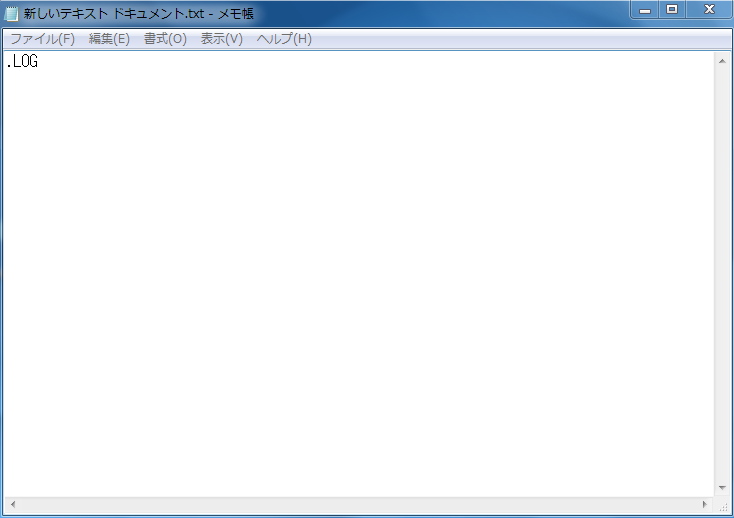
2行目に書いた場合や、".log"のように小文字、".LOG"のように全角にした場合は反映されません。
2、何かしらの文字を書いて保存して閉じる。
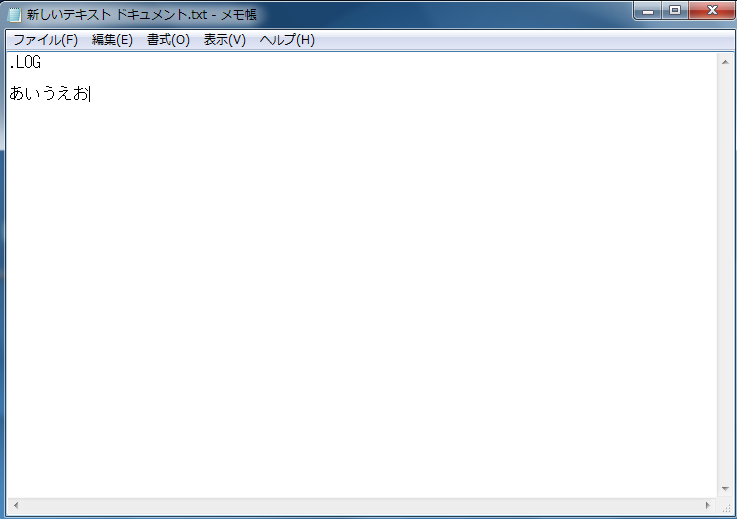
保存するファイル名はなんでも問題ありません。
ちなみに、何も入力しなくても「Ctrl+S」などで上書き保存すれば結果は見れます。
3、再度開くと日付が入力されている。
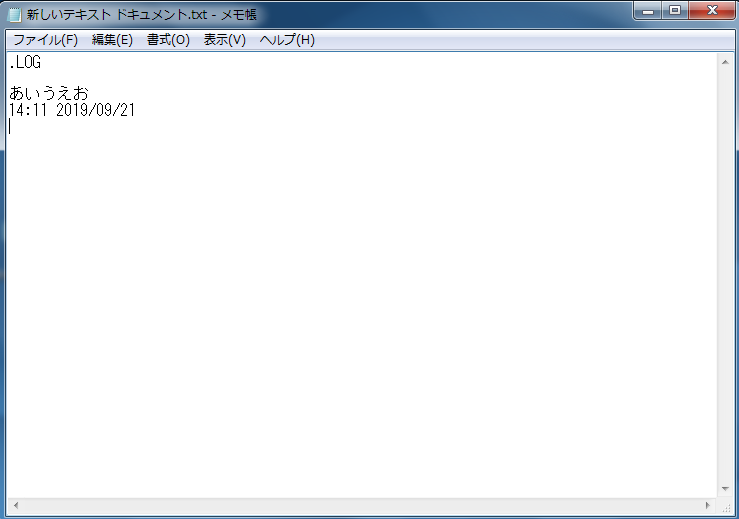
何度か試してみたのですが、どうやらメモ帳を「閉じた時間」を入力しているようです。
ですので、メモ帳を閉じなければ時間の入力がされないことに注意してください。
また、".LOG"と入力すると、何も変更していなくても上書き保存の確認をされます。
以上。ありがとうございました!